
გრაფიკული ადაპტერი ან ვიდეო ბარათი კომპიუტერის ერთ-ერთი ყველაზე მნიშვნელოვანი კომპონენტია, რადგან სურათის გარეშე ეკრანზე არ იქნება გადაცემული. მაგრამ იმისათვის, რომ ვიზუალური სიგნალი იყოს მაღალი ხარისხის, ჩარევისა და ნიმუშების გარეშე, ამჟამად მიმდინარე მძღოლების დამონტაჟება. ამ მასალისგან თქვენ გაეცნობიან NVIDIA GeForce 210- ის სათანადო ფუნქციონირებისათვის საჭირო პროგრამული უზრუნველყოფის ჩამოტვირთვის და ინსტალაციას.
ძიება და დააყენოთ მძღოლი GeForce 210
საზოგადოებრივი მაუწყებლის დეველოპერი 2016 წლის ბოლოს შეჩერდა. საბედნიეროდ, ეს უსიამოვნო ამბავი არ აფერხებს მძღოლების უახლესი ხელმისაწვდომი ვერსიის მოძიებასა და ინსტალაციას. უფრო მეტიც, როგორც ყველაზე PC რკინის კომპონენტების შემთხვევაში, ეს შეიძლება გაკეთდეს რამდენიმე გზით. თითოეული მათგანი ქვემოთ განიხილება.მეთოდი 1: ოფიციალური საიტი
როდესაც არსებობს ნებისმიერი პროგრამული უზრუნველყოფის ჩამოტვირთვა, პირველი, რაც უნდა მიმართა დეველოპერის ოფიციალურ ვებგვერდს (მწარმოებელი). ასეთი ვებ რესურსები ყოველთვის არ არის მოსახერხებელი და ინტუიციურად გასაგები, მაგრამ ყველაზე უსაფრთხოა და საშუალებას იძლევა პროგრამული უზრუნველყოფის უახლესი და სტაბილური ვერსიის ჩატვირთვა.
- Scroll მეშვეობით ამ ბმულზე ჩამოტვირთოთ მძღოლები NVIDIA საიტი.
- შეავსეთ თითოეული ველი, აირჩიოთ შემდეგი პარამეტრების ჩამოსაშლელი მენიუდან:
- ტიპი: Geforce.;
- სერია: GeForce 200 სერია.;
- ოჯახი: GeForce 210.;
- Ოპერაციული სისტემა: ქარხანა ვერსიები და განთავისუფლება თქვენ მიერ დამონტაჟებული;
- Ენა: რუსი.

საჭირო ინფორმაციის დაზუსტებისას დააჭირეთ "ძიებას".
- გვერდი დატვირთული იქნება, სადაც შემოთავაზებულია, რათა გაეცნოთ ვერსიას და მძღოლის ზომას, ასევე გამოქვეყნების თარიღს. GeForce 210, ეს არის 2016 წლის 14 აპრილი, რაც იმას ნიშნავს, რომ განახლებები არ ღირს.

სანამ დაიწყებთ ჩამოტვირთვისას, გადადით "მხარდაჭერილი პროდუქტების" ჩანართზე და იპოვეთ თქვენი ვიდეო ბარათი სიაში. მისი ხელმისაწვდომობის მიღებისას, თქვენ შეგიძლიათ დააჭიროთ "ჩამოტვირთვა ახლა" ღილაკს.
- NVIDIA უყვარს tomtract მომხმარებლებს, ასე რომ ნაცვლად ინიციალიზაციის ფაილის ჩამოტვირთვა, გვერდი გამოჩნდება მითითება სალიცენზიო შეთანხმების. თუ არსებობს სურვილი, თქვენ შეგიძლიათ გაეცნოთ მას, წინააღმდეგ შემთხვევაში, დაუყოვნებლივ დააჭირეთ "მიღება და ჩამოტვირთვა".
- ახლა მძღოლი დაიწყებს. დაველოდოთ ამ პროცესს, რის შემდეგაც შეგიძლიათ გააგრძელოთ ინსტალაცია.
- აწარმოეთ გადმოწერილი ინსტალერი და უკვე რამდენიმე წამში ინიციალიზაციის შემდეგ, ეს ფანჯარა გამოჩნდება:
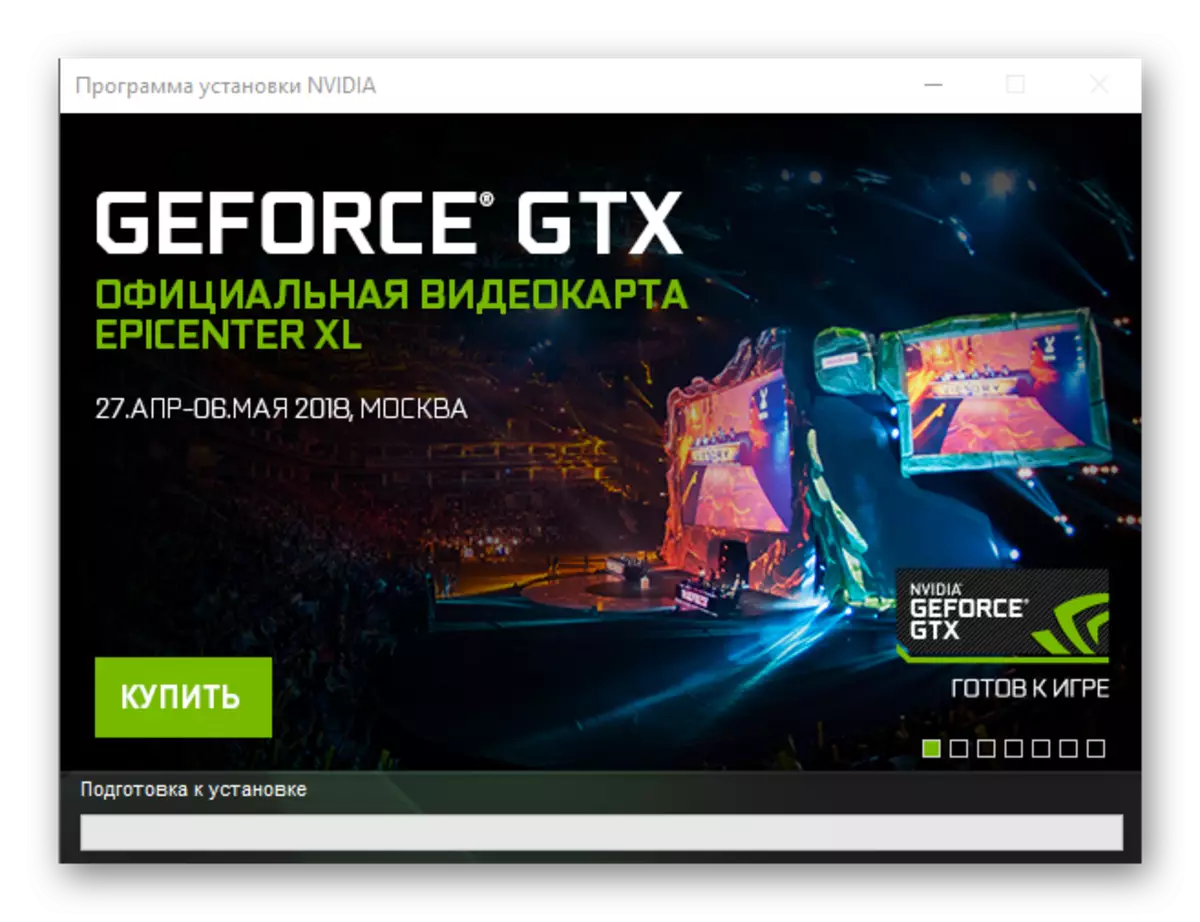
მას სჭირდება მძღოლის და დამატებითი ფაილების ინსტალაციის გზა. უკიდურესი საჭიროების გარეშე, ჩვენ არ ვურჩევ ამ მისამართის შეცვლას. შეცვალეთ საბოლოო საქაღალდეში ან დატოვონ იგი, დააჭირეთ "OK" მომდევნო ნაბიჯს.
- პროგრამული კომპონენტების გაუქმება დაიწყება, მისი მხრივ გამოჩნდება როგორც პროცენტული მაჩვენებელი.
- შემდეგი, ინსტალაციის პროგრამა დაიწყება, სადაც სისტემის თავსებადობის შემოწმება დაიწყება. ეს არის სავალდებულო პროცედურა, ასე რომ მხოლოდ დაველოდოთ მას.
- სურვილისამებრ, წაიკითხეთ სალიცენზიო შეთანხმება, შემდეგ დააჭირეთ "მიღება. გაგრძელება ".
- გადაწყვიტოს ინსტალაციის პარამეტრები. ორი რეჟიმი ხელმისაწვდომია არჩევანისთვის:
- ექსპრესი (რეკომენდირებულია);
- შერჩევითი მონტაჟი (სურვილისამებრ პარამეტრების).

პირველი ვარიანტი გულისხმობს განახლებული მძღოლების განახლებას ადრე მითითებულ პარამეტრებში. მეორე - საშუალებას გაძლევთ შეარჩიოთ კომპონენტები PC- ზე და დააინსტალიროთ მათი დასრულების ინსტალაცია.
ჩვენ შევხედავთ "შერჩეულ მონტაჟს", რადგან ის უზრუნველყოფს უფრო მეტ შესაძლებლობებს და აძლევს არჩევანს. თუ არ გსურთ პროცესის არსი შევიდა, აირჩიე "ექსპრესი" ინსტალაცია.
- "შემდეგი" დაჭერით, მძღოლისა და დამატებითი პროგრამული უზრუნველყოფის ავტომატური მონტაჟი დაიწყება (ექსპრეს ვერსიის შერჩევისას) ან შემოთავაზებული იქნება ნიმუშის მონტაჟის პარამეტრების განსაზღვრა. სიაში შეგიძლიათ აღინიშნოს აუცილებელი კომპონენტები და უარი თქვას იმით, რომ არ მიიჩნევენ. მოკლედ ძირითადი პირობა:

- გრაფიკული მძღოლი - აქ ყველაფერი ნათელია, ის არის ის, ვინც ჩვენთვის აუცილებელია. მონიშნეთ სავალდებულო.
- Nvidia GeForce გამოცდილება - პროგრამული უზრუნველყოფის დეველოპერი, რომელიც უზრუნველყოფს Advanced GPU პარამეტრების წვდომას. სხვა საკითხებთან ერთად, პროგრამა აცნობებს მძღოლის ახალი ვერსიების ხელმისაწვდომობას, საშუალებას გაძლევთ ჩამოტვირთოთ და დააინსტალიროთ ისინი პირდაპირ თქვენი ინტერფეისიდან.
- PhysX არის უმნიშვნელო პროგრამული კომპონენტი, რომელიც უზრუნველყოფს მაღალი ხარისხის გაუმჯობესებულ ფიზიკას ვიდეო თამაშებში. შეიტანეთ მისი შეხედულებისამებრ მისი შეხედულებისამებრ, მაგრამ GeForce 210- ის სუსტი ტექნიკური მახასიათებლების გათვალისწინებით, ეს არ არის ღირს ელოდება, რომ ეს დაველოდოთ მას, ამიტომ tick შეიძლება მოიხსნას.
- გარდა ამისა, ინსტალერს შეუძლია "3D Vision Driver" და "HD Audiora" დაყენების ინსტალაცია. თუ ფიქრობთ, რომ ეს პროგრამა აუცილებელია, შეამოწმეთ ჩამრთველები და საპირისპირო იგი. წინააღმდეგ შემთხვევაში, ამოიღეთ ისინი ამ ნივთების საპირისპიროდ.
კომპონენტის შერჩევის ფანჯარაში ოდნავ ქვემოთ არის "ასრულებს სუფთა ინსტალაციის" პუნქტს. თუ მარტში, მძღოლის ყველა წინა ვერსიები, დამატებითი პროგრამული კომპონენტები და ფაილები წაიშლება და პროგრამული უზრუნველყოფის უახლესი ვერსია დამონტაჟდება.

არჩევანი არჩევანი, დააჭირეთ "შემდეგი" ინსტალაციის პროცედურის დაწყებას.
- მძღოლის და მასთან დაკავშირებული პროგრამული უზრუნველყოფის ინსტალაცია დაიწყება. მონიტორის ეკრანზე შეიძლება გათიშული და აღმოჩნდეს, რათა თავიდან იქნას აცილებული შეცდომები და ჩავარდნები, ჩვენ ვურჩევ არ გამოიყენოთ ამ მომენტში "მძიმე" პროგრამები.
- ინსტალაციის პროცედურის სწორი გაგრძელების მიზნით, შეიძლება დაგჭირდეთ სისტემის გადატვირთვა, რომელიც ინსტალაციის პროგრამის ფანჯარაში იქნება მითითებული. დახურეთ გაშვებული პროგრამები, შენახვა დოკუმენტები და დააჭირეთ "განაახლეთ ახლა". წინააღმდეგ შემთხვევაში, 60 წამის შემდეგ, სისტემა იძულებით გადაადგილდება.
- OS- ის დაწყების შემდეგ, NVIDIA- ის ინსტალაცია გაგრძელდება. მალე იქნება პროცესის დასრულების შეტყობინება. პროგრამული კომპონენტების სიის წაკითხვის შემდეგ და მათი სტატუსის წაკითხვის შემდეგ დააჭირეთ ღილაკს დახურვა. თუ თქვენ არ ამოიღებთ ჩამრთველებს დესკტოპის ქვემოთ, განაცხადის ეტიკეტზე შეიქმნება დესკტოპზე და ავტომატურად დაიწყება.

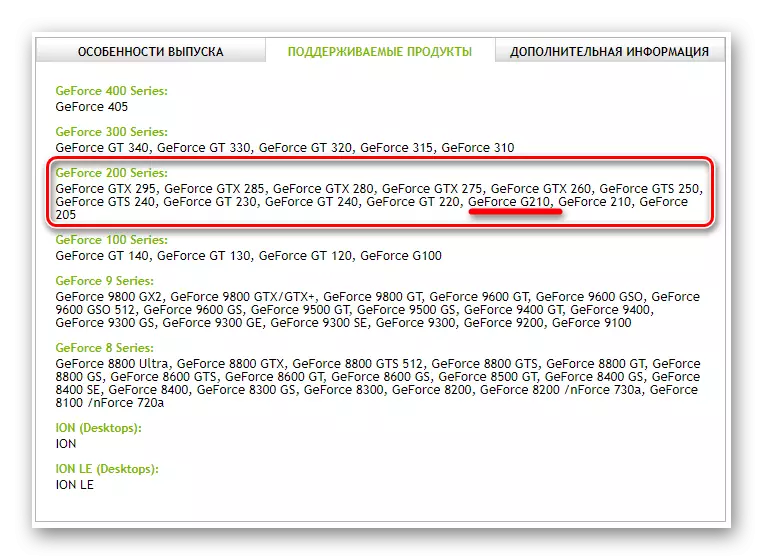






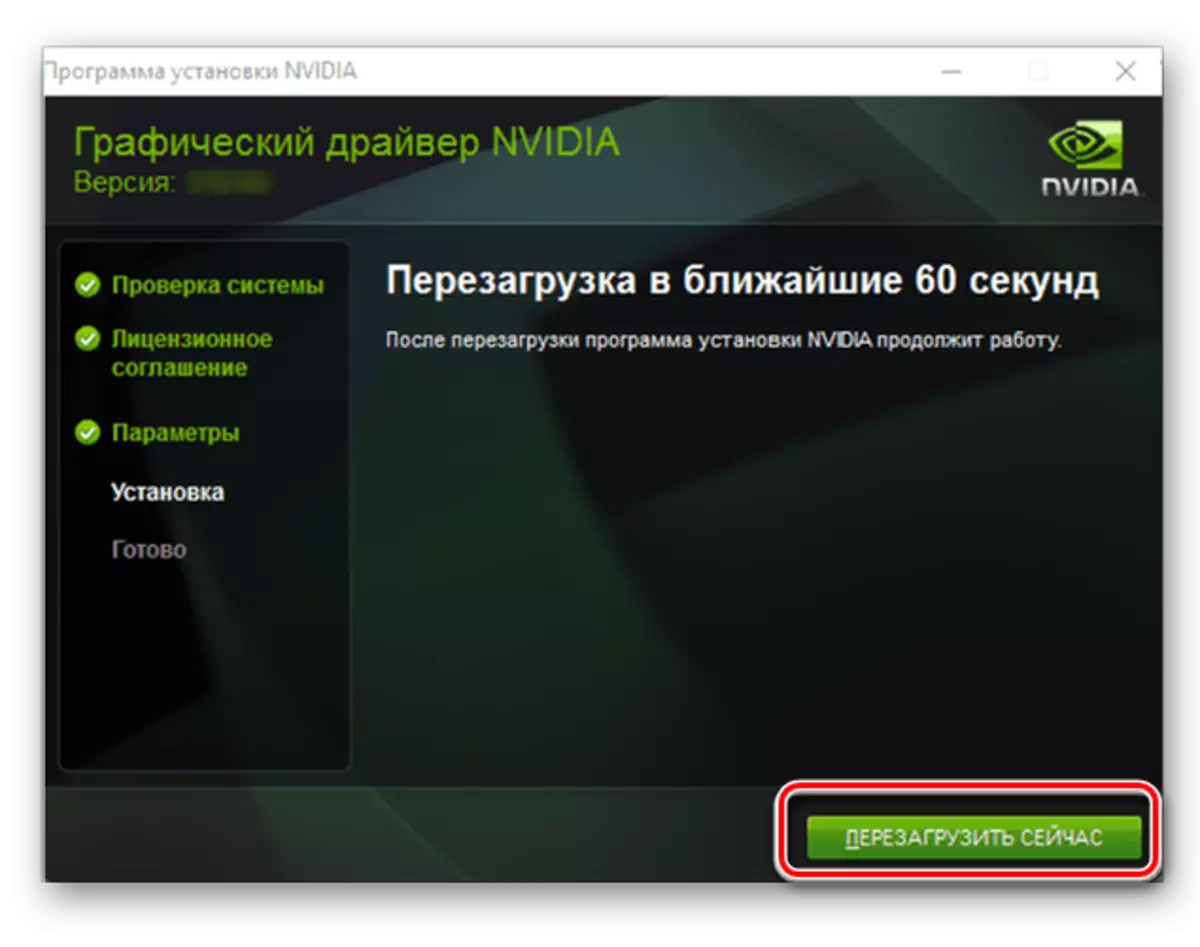
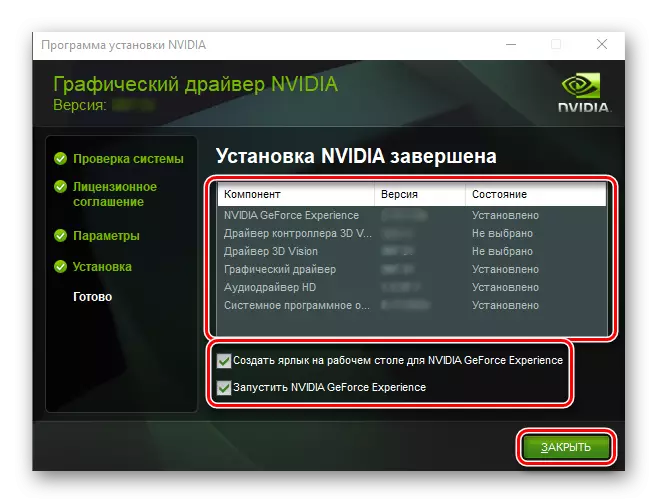
ამ პროცედურაზე მძღოლის დამონტაჟებისათვის GeForce 210, ეს შეიძლება დასრულდეს. ჩვენ განვიხილეთ ამოცანის გადაჭრის პირველი მეთოდი.
მეთოდი 2: ონლაინ სკანერი
მექანიკური მძღოლის ძიების გარდა, NVIDIA სთავაზობს მომხმარებლებს, რომ გარკვეული მონაკვეთი შეიძლება ავტომატური. მათი კორპორატიული ვებ სერვისი ავტომატურად განსაზღვრავს ტიპის, სერიას და GPU- ს ოჯახს, ასევე OS- ის ვერსიას. როგორც კი ეს ხდება, მძღოლის ჩამოტვირთვისა და ინსტალაციის გაგრძელება.როგორც ხედავთ, ამ ვერსიის ჩამოტვირთვა განსხვავდება ჩვენ მიერ განხილული სტატიიდან. ერთის მხრივ, ეს საშუალებას გაძლევთ დაზოგოთ დრო, რადგან არ საჭიროებს ადაპტერის ტექნიკური მახასიათებლების სახელმძღვანელოს. მეორეს მხრივ, თუ კომპიუტერთან არ არის ჯავის, ამ პროგრამული უზრუნველყოფის ჩამოტვირთვისა და ინსტალაციის პროცესიც კი ბევრ დროს იღებს.
აგრეთვე იხილე: როგორ განაახლოთ ჯავის კომპიუტერი Windows- ზე
მეთოდი 3: NVIDIA GEFORCE გამოცდილება
მეთოდით 1, ჩვენ ჩამოთვლილია კომპონენტები, რომლებიც შეიძლება დამონტაჟდეს მძღოლთან NVIDIA- სგან. ისინი მოიცავს ორივე Geforce გამოცდილება - პროგრამა, რომელიც საშუალებას გაძლევთ ოპტიმიზაცია Windows კომფორტული და სტაბილური ვიდეო თამაშის მუშაობა.
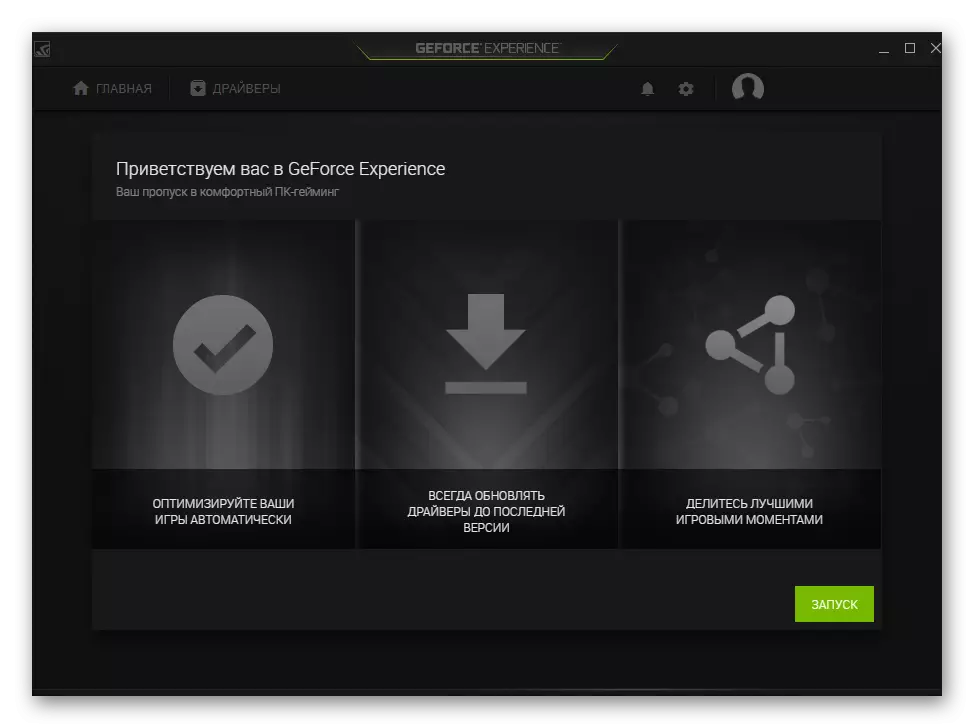
მას აქვს სხვა ფუნქციები, რომელთაგან ერთ-ერთია გრაფიკული ადაპტერისთვის შესაბამისი მძღოლების მოძიება. როგორც კი დეველოპერი გამოაქვეყნებს ახალ ვერსიას, პროგრამა შეატყობინებს მომხმარებელს, სთავაზობს პროგრამული უზრუნველყოფის ჩამოტვირთვისა და ინსტალაციას. პროცედურა საკმაოდ მარტივია, ჩვენ ადრე მიგვაჩნია ცალკე სტატიაში, რომელსაც ჩვენ რეკომენდაციას ვთხოვთ დეტალურ ინფორმაციას.
დაწვრილებით: განაახლეთ და დააინსტალირეთ ვიდეო ბარათის მძღოლი GEFORCE- ის გამოცდილების გამოყენებით
მეთოდი 4: სპეციალიზებული პროგრამული უზრუნველყოფა
არსებობს საკმაოდ რამდენიმე პროგრამა, რომელიც მუშაობს, რომელიც მუშაობს Geforce- ის გამოცდილების პრინციპით, მაგრამ უმეტესწილად ფუნქციურად აღემატება მას. ასე რომ, თუ NVIDIA- ს კორპორატიული პროგრამული უზრუნველყოფა უბრალოდ ახალი ვიდეო ბარათის მძღოლის არსებობის შესახებ იუწყება, მაშინ მესამე მხარის დეველოპერების გადაწყვეტილებები აღმოჩნდება, ჩამოტვირთოთ და დააინსტალიროთ საჭირო პროგრამული უზრუნველყოფა კომპიუტერის ყველა კომპონენტისთვის. თქვენ შეგიძლიათ გაეცნოთ ამ პროგრამული სეგმენტის პოპულარულ წარმომადგენლებს ცალკეულ სტატიაში.

დაწვრილებით: აპლიკაციები ავტომატური მძღოლის ინსტალაციისთვის
გადამწყვეტი პროგრამა, ჩამოტვირთოთ და აწარმოებს, ყველაფერი გააკეთებს საკუთარ თავს. თქვენ დარჩება პროცესის კვალი და დაადასტუროს ან გააუქმოს სხვადასხვა ქმედებები საჭიროების შემთხვევაში. ჩვენი მხრიდან, ჩვენ გირჩევთ, ყურადღება მიაქციოთ DriverPack Solution - პროგრამა მხარდაჭერილი აღჭურვილობის ყველაზე ფართო ბაზაზე. პროგრამული უზრუნველყოფის ამ სეგმენტის არანაკლებ ღირსეული წარმომადგენელი და მძღოლის Booster. თქვენ შეგიძლიათ გაიგოთ, თუ როგორ გამოიყენოთ პირველი, შეგიძლიათ გამოიყენოთ სხვა სტატიიდან, მეორე ალგორითმის შემთხვევაში სრულიად იდენტურია.
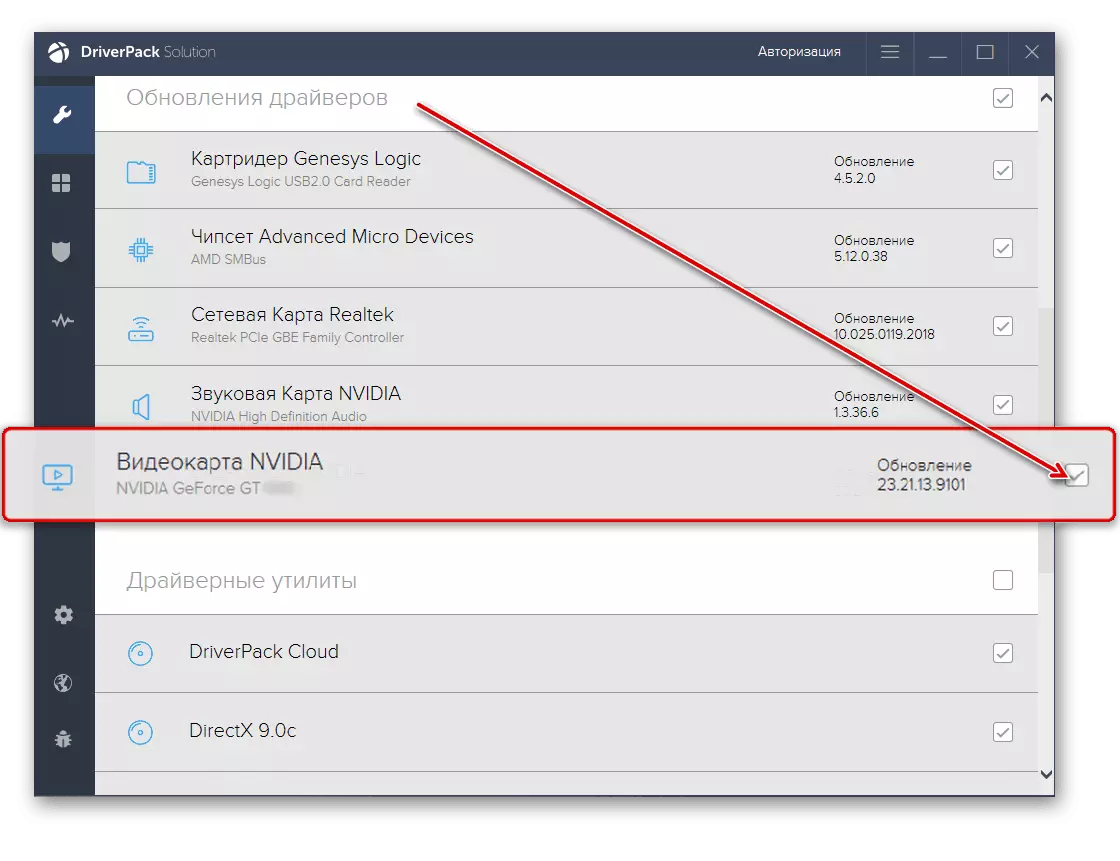
დაწვრილებით: როგორ გამოვიყენოთ DriverPack Solushen
მეთოდი 5: აპარატურა ID
PC- ზე დამონტაჟებული თითოეული მოწყობილობა პერსონალურ ნომერს - აღჭურვილობის იდენტიფიკატორს აქვს. მისი გამოყენება, ადვილად მოვძებნოთ და ჩამოტვირთოთ მძღოლი ნებისმიერი კომპონენტისთვის. შესახებ, თუ როგორ უნდა ვისწავლოთ ID სხვა სტატიაში, ჩვენ გთავაზობთ ამ უნიკალურ ღირებულებას GeForce 210:
PCI ven_10de & dev_0a65
დააკოპირეთ ნომერზე და დააინსტალირეთ საიტი საიდენტიფიკაციო საძიებო ველში. მაშინ, როდესაც ის რედაქციებს ჩამოტვირთვის გვერდს (ან უბრალოდ აჩვენებს შედეგებს), აირჩიეთ ვერსია და Bigness ფანჯრები, რომლებიც შეესაბამება თქვენს კომპიუტერს. მძღოლის დამონტაჟება პირველი მეთოდის მეორე ნახევარში წერია და ID- სთან მუშაობის შესახებ ქვემოთ მოცემულ ბმულზე მასალაა.

დაწვრილებით: როგორ მოვძებნოთ მძღოლი აღჭურვილობის იდენტიფიკატორი
მეთოდი 6: "მოწყობილობის მენეჯერი" Windows
არ არის ყველა მომხმარებლისთვის, რომ Windows შეიცავს თავის არსენალში ჩაშენებულ ინსტრუმენტს მძღოლების ძიების და ინსტალაციისთვის. ეს კომპონენტი განსაკუთრებით კარგად მუშაობს Microsoft- ის OS- ის მეათე ვერსიაში, ავტომატურად ინსტალაციის შემდეგ Windows- ის ინსტალაციის შემდეგ. თუ მძღოლი Jiffs 210 არის დაკარგული, ჩამოტვირთოთ და დააინსტალიროთ "მოწყობილობის მენეჯერი". Windows 7-ისთვის, ეს მეთოდი ასევე გამოიყენება.

სტანდარტული სისტემის ინსტრუმენტების გამოყენება საშუალებას გაძლევთ დააყენოთ მხოლოდ ძირითადი მძღოლი, მაგრამ არა დაკავშირებული პროგრამული უზრუნველყოფა. თუ თქვენთვის შესაფერისია და არ გვინდა, რომ ინტერნეტის ხარჯები, სხვადასხვა საიტების მონახულება, უბრალოდ წაიკითხეთ სტატია ქვემოთ მოცემულ ბმულზე და დაიცვას მასში მითითებულ ინსტრუქციებზე.
დაწვრილებით: ინსტალაცია მძღოლები სტანდარტული Windows ინსტრუმენტები
ჩვენ შევხედავთ ყველა შესაძლო ჩამოტვირთვა პარამეტრების NVIDIA Gifors 210. ყველა მათგანი აქვს მათი უპირატესობები და უარყოფითი მხარეები, მაგრამ რა უნდა გამოიყენოთ, გადაჭრას მხოლოდ თქვენ.
